1、将需要扫描的文件字面朝下放在打印机玻璃面板上,在电脑上打开开始菜单—所有应用找到HP文件夹内的扫描到点击打开。

2、出现保存至文件的页面,直接点击扫描。

3、出现另存为界面后,选择一个位置存储扫描的页面并为文件起一个名字,在下方保存类型中选择PDF格式,选择后点击保存即可开始扫描。

4、点击保存后程序会直接开始扫描,扫描完成在左侧可以看到扫描的预览图像,确认没问题后点击下方的接受。
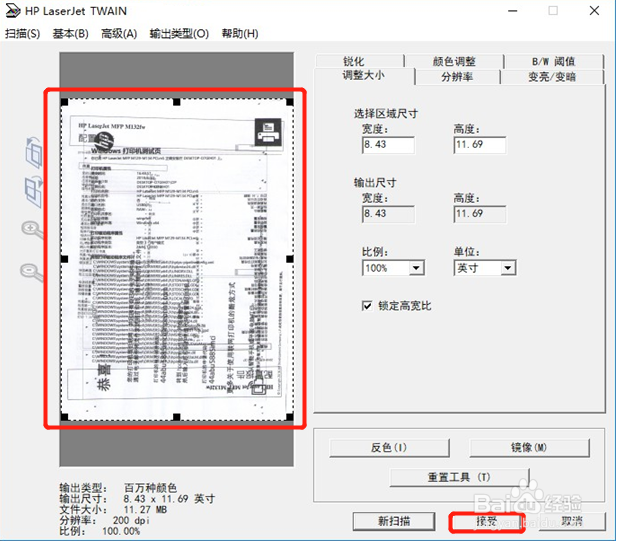
5、点击接受后程序会开始错聂庋堀保存之前的扫描页面,保存后会有提示是否扫描另一页,此时先不要点击先将打印机玻璃面板的文件拿出来,更换一个新的文件,更换完成后点击是。

6、点击是后程序会重新开始扫描新的页面,扫描完成后同样点击接受。
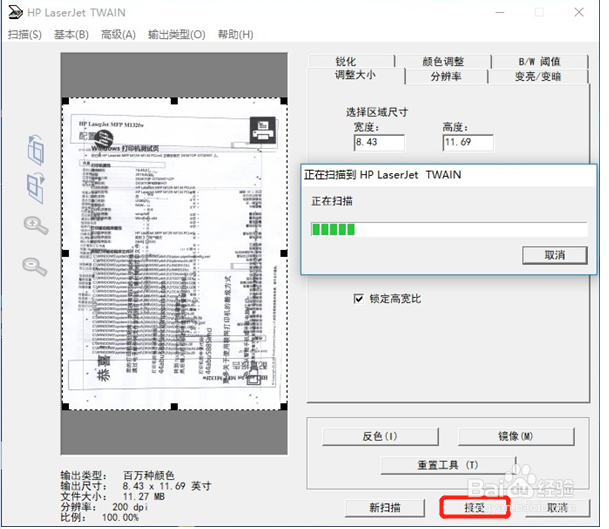
7、点击接受后同样会出现是否希望扫描另一页,如还是其他页面可按照之前的方法点击是扫描新的页面,如没有其他页面则点击否。
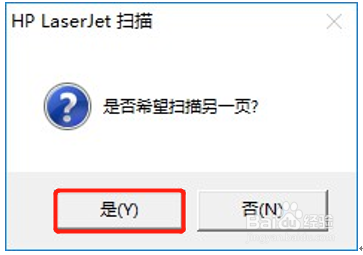
8、点击否后程序会完成扫描,之后保存路径的文件夹会自动打开方便查找,此时即可看到多页文件在一个PDF文件内。

